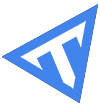Вопросы и ответы по Telegram.
Выберите категорию, чтобы быстро найти нужный ответ.
- Возможности приложения
- Публикации и сообщения
- Устройства
- Медиа, загрузки
- Дизайн
- Группы, Каналы
- Трансляции и Видеочаты
- Голосовые чаты
- Безопасность, профиль
Публикации и сообщения
Здесь собраны подсказки Телеграм, связанные с сообщениями и публикациями, лайки, эмодзи, комментарии и мн.др.
Панель GIF.
Видео сообщения.
О состоянии доставки.
Редактировать или удалять сообщения.
Частичный отбор текста
Вы можете выбрать любую часть сообщения для копирования или отправки, а не только полный текст.
Повторный заказ наборов стикеров.
Анимированные смайлы.
Отправив один смайлик в сообщении, вы увидите стильную анимированную версию. Мы продолжаем расширять анимированную армию эмодзи, добавляя новые с каждым обновлением.
Запланированные сообщения.
Отправить при входе получателя в интернет
Вы можете запланировать отправку сообщений или мультимедиа , когда ваш получатель выходит в Интернет. Вставьте свое сообщение с утренним постом - или отметьте наклейку с уткой, чтобы точно отметить момент, когда встреча станет скучной.
Закрепленные сообщения.
Исчезающие фото и видео.
Добавление стикеров
Медиа-панель: добавление стикеров. Украсьте свое фото или видео стикерами - добавление анимированных стикеров создает быстрый GIF-файл с вашими любимыми персонажами.
Копирование текста
Частичный отбор. Вы можете выбрать любую часть сообщения для копирования или отправки, а не только полный текст.
Метки времени для Ютуба
Голосовое сообщение
Ярлыки "Нажми чтобы говорить". Установите предпочитаемую клавишу для переключения микрофона в Telegram Desktop или Telegram для macOS.
Стикеры в чате
Нажмите, чтобы просмотреть стикеры. Вам никогда не придется спрашивать кого-то, где они нашли свои стикеры - просто нажмите стикер в любом чате, чтобы добавить набор в свою библиотеку.
Видео сообщения.
Размер шрифта сообщений
Иконки быстрого доступа.
Иконки быстрого доступа. Мгновенно пересылайте сообщения канала в выбранные вами чаты.
Поиск GIF
Встроенный поиск GIF. Введите @gif, чтобы быстро найти и отправить GIF-файлы в любом чате из поля сообщения.
Форматирование текста
Временные метки на видео
Метки времени YouTube. Если указать в ответах и подписях такой временной код, как 0:02, ссылки на YouTube и видео в Telegram будут открываться именно в этот момент.
Приветственные наклейки.
Приветственные наклейки. В разделе «Люди рядом» или в чате с новыми контактами вы можете нажать, чтобы отправить предложенный стикер и поздороваться.
Бесплатные стикеры
Закрепленные сообщения
Уведомления о закрепленных сообщениях. Вы можете закрепить несколько сообщений в любом чате, чтобы выделить важную информацию. В группах выберите, следует ли отправлять специальное уведомление всем участникам, которое будет отображаться, даже если у них отключен звук чата.
Быстрый просмотр сообщений
Миниатюры. Просматривайте уменьшенные версии сообщений СМИ прямо из списка чата. Чтобы быстро взглянуть на сам чат, нажмите и удерживайте, чтобы просмотреть чат.
Чтение входящих сообщений
Анонсируйте сообщения с Siri. Пользователи iOS могут настроить Siri на чтение входящих сообщений вслух в своих наушниках Bluetooth.
Ответ на сообщения
Напоминания о событиях
Напоминания. Вы можете запланировать сообщения в своем чате «Сохраненные сообщения», чтобы напоминать себе о будущих поручениях и событиях.
Copyright © 2026 telepot.ru, Все права защищены.
Неофициальный сайт Telegram
На нашем сайте используются куки-файлы, потому что без них всё плохо работает. А с ними — хорошо. Нажмите на кнопку «Согласен», если согласны с условиями обработки куки и данных на сайте. Если не согласны, можете отключить куки в настройках браузера.